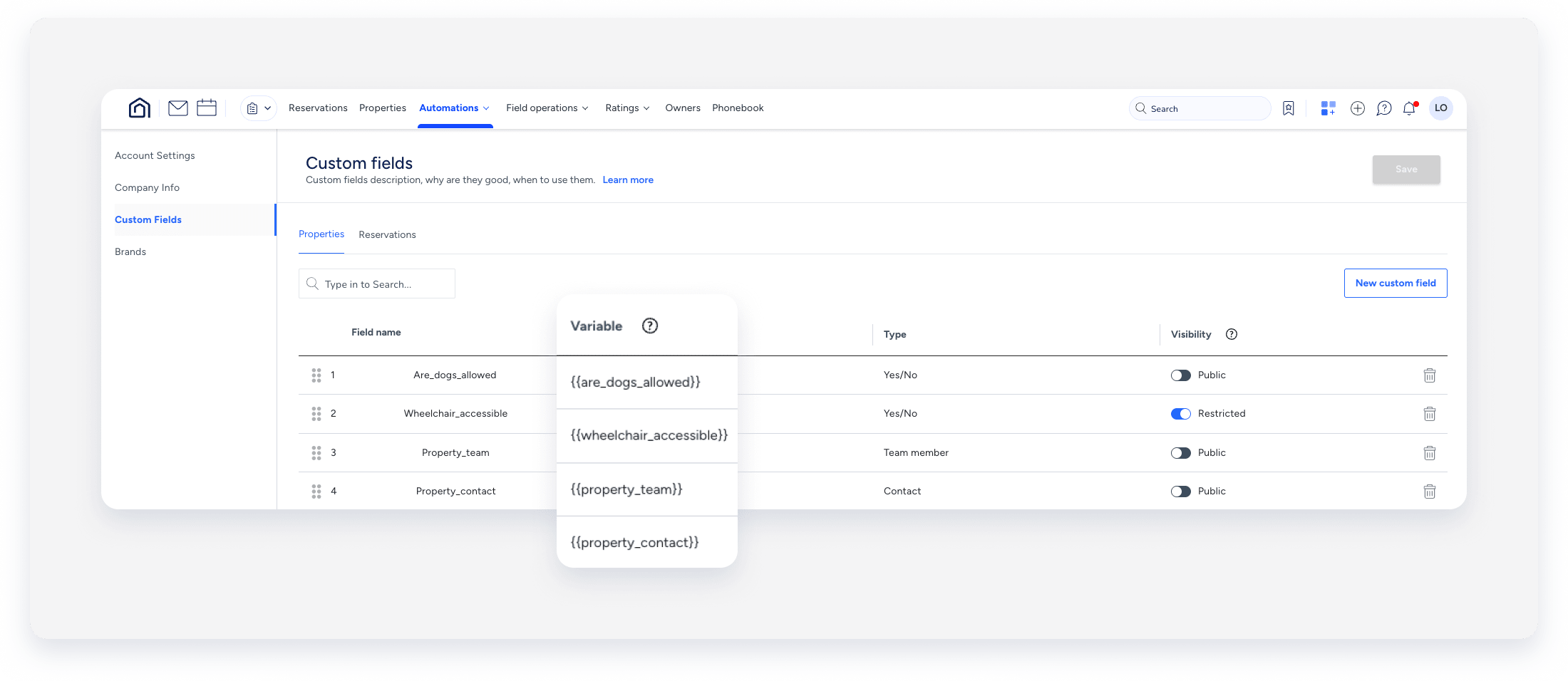Añade Campos Personalizados a tus páginas de anuncio y Reserva para personalizar parámetros o preferencias específicos. Los Campos Personalizados te ayudan a diferenciar las reservas de un mismo anuncio.
Puedes agregar Campos Personalizados como variables a los mensajes automatizados o aplicarlos como filtro o agregar información a tus Informes de reservas.
Puedes cambiar la forma en que utilizas un Campo personalizado después de crearlo.
Más información sobre nuestras mejores prácticas para Campos Personalizados.
Limitaciones
Creación y edición
- Cada nombre de Campo personalizado debe ser único. No utilices el mismo nombre para diferentes Campos Personalizados ni para inmuebles y reservas.
- No se puede cambiar el nombre de un Campo personalizado existente. Para cambiar un nombre, crea un nuevo Campo personalizado y copia manualmente los valores. Contáctanos si necesitas actualizar una gran cantidad de valores en bloque. También puedes eliminar el campo y crear uno nuevo.
- No es posible reorganizar el orden de los Campos Personalizados.
- No puedes editar el nombre del campo, el nombre de la variable ni el tipo después de guardarlo.
Uso
- No incluyas variables predeterminadas en los Campos Personalizados. Esto provoca que los mensajes automatizados fallen.
- No se admiten Campos Personalizados anidados. No incluyas un Campo personalizado dentro de otro en un mensaje automatizado.
- No utilices caracteres especiales (guiones, paréntesis, corchetes) en los nombres de Campo personalizado. Utiliza guiones bajos en su lugar.
- Incorrecto:
Minimum-age crea una variable {{minimum-age}}.
- Correcto:
Minimum age crea una variable {{minimum_age}}.
Tipos de Campo personalizado
Guesty ofrece dos tipos de Campos Personalizados.
Campos Personalizados de inmueble
Úsalos para diferenciar entre anuncios. Por ejemplo, un Campo personalizado de inmueble como "Se admiten perros" puede configurarse como "Sí" para algunos anuncios y como "No" para otros. También puedes usar Campos Personalizados de inmueble para añadir Notas internas a un anuncio.

Campos Personalizados de Reserva
Úsalos para diferenciar entre reservas. Por ejemplo, un Campo personalizado de Reserva como "Cumpleaños del huésped" puede mostrar "11/06" para una Reserva y "30/08" para otra.

Crear un nuevo Campo personalizado
Para crear un Campo personalizado, confirma que tienes el rol de usuario correspondiente.
Sigue los pasos a continuación para crear Campos Personalizados.
Paso a paso:
- Inicia sesión en tu cuenta de Guesty.
- En la barra de navegación superior, haz clic en el menú desplegable de iconos y selecciona Modo de operaciones.
- Haz clic en Automatizaciones y selecciona Campos Personalizados.
- En "Campos Personalizados", selecciona la pestaña Inmuebles o Reservas, según el tipo de Campo personalizado que desees crear.
- Haz clic en Nuevo Campo personalizado.
-
Rellena los campos obligatorios:
Nombre del campo
Introduce un nombre. El formato cambia automáticamente (por ejemplo, "¿Se admiten perros?" se convierte en "¿Se admiten_perros?").
Nombre de la variable
Esto se genera automáticamente según el nombre del campo. Por ejemplo: {{are_dogs_allowed?}}
Tipo
Selecciona un tipo, como número, fecha, texto libre o sí/no.
- Selecciona "Texto" para una sola línea o "Texto largo" para varias líneas. Los tipos de texto no tienen límite de caracteres.
- Para Opciones, agrega las opciones específicas para asociar con el campo.
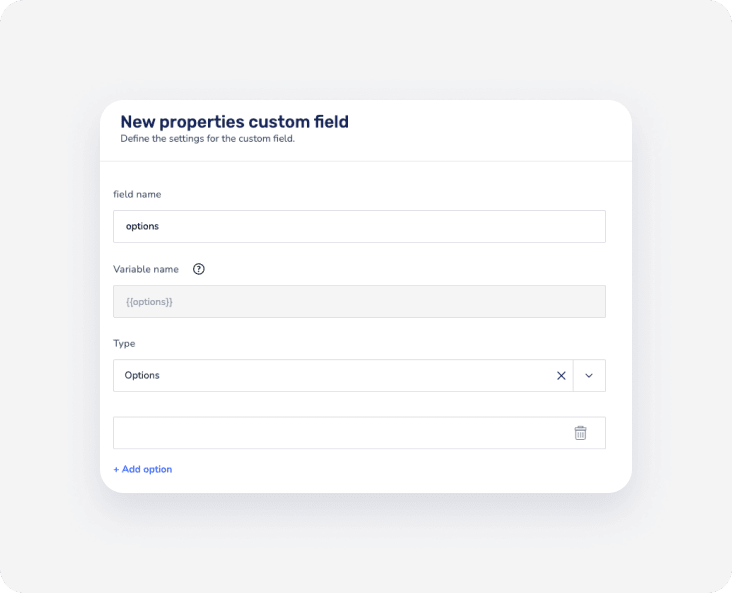
- Para miembros del equipo o contactos, finaliza la configuración y luego selecciona la opción correspondiente en la sección de Campos Personalizados del anuncio.

- (Piloto) Día de la semana: Usa la variable generada para programar mensajes automatizados. Esta es la única variable compatible con la programación.
Visibilidad
Establece la visibilidad del Campo personalizado según los Permisos del usuario.
"Público" es la configuración predeterminada que permite a todos los usuarios ver el Campo personalizado en los informes.
Para permitir la visibilidad solo a los usuarios con los permisos pertinentes, activa el interruptor y cambiará a "Restringido".
Obligatorio (solo con reservas)
Activa "Obligatorio" para requerir este campo al crear una reserva manual.
Todos los Campos Personalizados de la Reserva se mostrarán en "Información adicional". Al crear una reserva manual, solo deberás completar los campos marcados como "Obligatorios".
- Haz clic en Guardar para aplicar los cambios.
-
Ajusta el valor del campo personalizado según el anuncio o reserva relevante al que se refiera.
Editar un Campo personalizado
Puedes cambiar la visibilidad o el estado obligatorio después de crearlo. No puedes editar el nombre del campo, el nombre de la variable ni el tipo. Para cambiarlos, elimina el Campo personalizado y crea uno nuevo.
Paso a paso:
- Inicia sesión en tu cuenta de Guesty.
- En la barra de navegación superior, haz clic en el menú desplegable de iconos y selecciona Modo de operaciones.
- Haz clic en Automatizaciones y selecciona Campos Personalizados.
- En Campos Personalizados, haz clic en la pestaña Inmuebles o Reservas.
- Localiza el Campo personalizado relevante.
- Activa o desactiva "Visibilidad" (para inmuebles) u "Obligatorio" (para reservas).
- Haz clic en Guardar para aplicar los cambios.
Eliminar un Campo personalizado
Puedes eliminar un Campo personalizado en cualquier momento. Al eliminar un Campo personalizado, se borran sus datos de Guesty.
Paso a paso:
- Inicia sesión en tu cuenta de Guesty.
- En la barra de navegación superior, haz clic en el menú desplegable de iconos y selecciona Modo de operaciones.
- Haz clic en Automatizaciones y selecciona Campos Personalizados.
- En “Campos Personalizados”, selecciona la pestaña Inmuebles o Reservas.
- Localiza el Campo personalizado relevante.
- Haz clic en el icono de la papelera a la derecha.
- Haz clic en el botón Eliminar en la ventana emergente.
- Haz clic en Guardar para aplicar los cambios.
Ver una variable de Campo personalizado
Cada vez que añades un Campo personalizado, se genera una variable como esta {{wificode}}. También puedes usar variables de Campo personalizado al enviar mensajes en la Bandeja de entrada de Guesty o al crear plantillas para
mensajes automatizados.
Sigue las instrucciones a continuación para ver tu variable de Campo personalizado.
Paso a paso:
- Inicia sesión en tu cuenta de Guesty.
- En la barra de navegación superior, haz clic en el selector de modo y selecciona Modo de operaciones.
- Haz clic en Automatizaciones y luego selecciona Campos Personalizados.
- En “Campos Personalizados”, haz clic en la pestaña Inmuebles o Reservas.
Las variables se muestran en la columna "Variable".